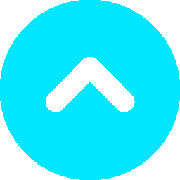Поисковик по самым дешевым авиабилетам~ ~ ~
Итак,
Как купить билет через интернет – Урок первыйДля покупки билета понадабятся:
1) Компьютер с доступом в Интернет
2) Банковская карта Visa Classic или MasterCard Standart. Карты низшего уровня - Visa Electron или MasterCard Mass – не подходят!
Начнем мы с самого простого – попробуем купить билет Аэрофлота Москва-Бумбаи :) Потому, что Аэрофлот знаком и близок, рейс прямой и интерфейс русский.
Шаг 1. Заходим на сайт
aeroflot.ru. На заглавной странице выбираем «Основной сайт» или, ниже, страну – Россия.
Шаг 2. В открывшемся окне слева находим поле заказа билета («Полеты и бронирование»)
Шаг 3. В окне «Куда» выбираем пункт назначения: Мумбай
Шаг 4. Отметка «Туда-обратно» включена по умолчанию, в один конец нам пока лететь рановато ;)
Нажимаем на значок Календарика напротив даты «Туда». В открывшемся окошке стрелками выбираем интересующий месяц, мышкой отмечаем предполагаемое число вылета.
Я пробовал купить билеты с 24 октября по 7 ноября 2008 г. Даты можно указывать примерные, +/- 1-2 дня – система сама предложит вылеты и на ближайшие даты.
Аналогичным образом выбираем дату вылет «Обратно».
Шаг 5. После того, как даты выбраны, кликаем кнопку»Найти рейсы»
Выскакивает «Предупреждение системы безопасности» - это совсем даже не страшно. Просто компьютер предупреждает, что Вам придется обмениваться персональными данными по каналам Интернет. Кликаем «ОК».
Шаг 6. Система думает несколько секунд, мы любуемся девушкой в спелой ржи :)
Появляется окно, в котором указано наличие билетов на даты, ближайшие к указанным, и примерные минимальные цены (
без налогов и сборов).
В нашем случае на интересующую дату вылета (24.10) билетов нет в наличии (синяя стрелка на рисунке). Соответственно, выбираем ближайшую подходящую дату, на которую места есть. Я выбрал 23 октября. Клацаем мышкой по соответствующему кружочку :)
Кликаем «Продолжить»
Шаг 7. Нам предлагают имеющиеся тарифы на выбранные даты (без налогов и сборов!).
Первый соблазн – выбрать подешевле. Однако, у дешевых тарифов есть свои «подводные камни», даже «булыжники». Как правило, билеты с таким тарифом нельзя сдать или обменять. И если по какой-то причине Ваши планы изменятся и улететь Вы не сможете,
все уплаченные за билет деньги будут утеряны безвозвратно! Есть и другие ограничения – меньше норма провоза багажа и т.п.
Так что очень рекомендую перед окончательным выбором прочитать описание каждого тарифа. Обычно это можно сделать, кликнув на его название. Или найти
раздел с описанием тарифов на сайте авиакомпании.
Возвращаясь к нашим баранам: он, то есть я, поддался первому искушению и выбрал самые дешевые тарифы туда и обратно. Кликаем мышкой в соответствующих кружочках.
Жмем «Продолжить»
Шаг 8. Нам показывают подробную информацию о выбранных рейсах и считают полную стоимость билета, на этот раз
с учетом налогов и сборов. Страничку можно распечатать.
На этом месте большинство посетителей, которых интересовала лишь цена на билет, заканчивают работу с системой бронирования и идут на сайты авиакомпаний-конкурентов :) Когда будем выбирать билеты в Мумбай на март ;), мы тоже поначалу так и сделаем :) Но сегодня придется пройти весь тернистый путь до конца! Ну или почти до конца.Если все устраивает, кликаем на кнопку «Оформление»
Шаг 9. Поскольку у нас нет постоянной регистрации на сайте Аэрофлота, выбираем «Продолжить как гость».
Шаг 10. Появляется страница, на которой нужно заполнить всю информацию о пассажире. Что мы и делаем.
Заполнить обязательно все поля, отмеченные звездочкой.
Несколько замечаний (
Следующий слайд):
Фамилию и имя вносим латинскими буквами, так, как в загранпаспорте (собс-но, об этом написано вверху страницы, но кто ж ето всё читает ;) )
Номер паспорта – пишем номер заграничного паспорта, без пробелов, в место значка № - латинскую N.
Телефон и, главное, адрес электронной почты (дважды) указываем
реальные! Электронная почта – основной способ связи авиакомпании с Вами.
Есть пара приятных бонусов – можно выбрать тип питания (даже индийское!) и предпочтительное место в салоне. Выбрать-то можно, но это ровным счетом ничего не гарантирует :) Хотя – бывает везет и все сбывается.
После того, как все заполнили и
дватри раза перепроверили, кликаем «Продолжить»
Шаг 11. На появившейся длииииииииной странице еще раз проверяем информацию о рейсах и собственное имя, затем сообщаем, что мы – о ужас! – собираемся оплачивать билет картой! (кликаем в соответствующем кружочке) :)
Используя линейку прокрутки справа, опускаемся в самый низ страницы.
Шаг 12. В этом самом низу можно ознакомиться с правилами применения выбранных тарифов (по-английски, с условными сокращениями и специальными терминами – без
стаканасловаря и спец. знаний не разберешься ;) ) и с прочими Правилами и ограничениями. Рекомендую сделать это – ознакомиться, только недолго: время сеанса ограничено :)
Если все увиденное до сих пор не испугало, то клацаем галочку там, где написано «Вы должны кликнуть здесь...» и тискаем «Оформить».
Шаг 13. Все, что мы делали до сих пор – было необязательным развлечением, и ни к каким неприятным последствиям привести не могло.
Теперь, на появившейся странице, нужно будет ввести реквизиты банковской карточки, на которой хранятся пОтом и кровью заработанные деньги. И после нажатия кнопки «Оплатить» они полетят к авиакомпании, и вернуть их будет сложно, практически невозможно!
Нажать на эту кнопку, когда в первый раз, страшно :)
Поскольку мы еще учимся и рисковать деньгами не готовы, заполняем «Номер карты» и «Имя владельца» вымышленными данными. Остальные поля – по вкусу, можем и настоящими.
Номер карты нужно вводить без пробелов, имя владельца – в точности как на карте.
Здесь все должно быть понятно, за исключением одного мудреного поля: CVC2/CVV2/4DBC. В это поле нужно ввести специальный код, имеющийся на любой карте класса выше Visa Electron/MasterCard Mass и служащий для авторизации при электронных платежах.
Этот код находится на задней стороне карты, на полосе для подписи с краю справа. Картинка прилагается, подобную картинку можно посмотреть и на сайте Аэрофлота, кликнув «Пример расположения кода...».
После того, как все заполнено,
тричетыре раза проверено и хорошенько обдумано, глубоко вздыхаем и кликаем «ОПЛАТИТЬ».
Все, дело сделано!
В учебной лабораторной работе компьютер нам скажет, что номер карты введен неверно.
На этом упражнение заканчиваем.
Когда же мы будем покупать билет по-настоящему, после нажатия кнопки «Оплатить» должно появиться окно подтверждения бронирования, или
Шаг 14. Примерный вид этого окна прилагается.
В окне указан код подтверждения брони, данные о рейсах, пассажире и оплате.
Это окно нужно
распечатать.
Дальше – сидим и ждем. Ждем двух сообщений электронной почты по указанному адресу.
В первом из них – подтверждение того, что билеты забронированы. Оно придет в любом случае.
Во втором – подтверждение того, что билеты оплачены. Перед его отправкой билинговая система авиакомпании свяжется с банком, карту которого Вы указали, и убедится, что на счете достаточно денег. После этого деньги на Вашем счете в сумме стоимости билета будут заблокированы. Их окончательное списание произойдет после даты вылета.
Убедившись, что денег достаточно и заблокировав нужную сумму, билинговая система вышлет то самое второе сообщение, которое и будет Вашим электронным билетом.
Его рекомендуется распечатать.
Все, вуаля! Урок окончен.
Теперь – домашнее задание.1. Попробуйте повторить все описанные действия на реальном сайте Аэрофлота.
2. Добейтесь того, чтобы это получалось сделать, не подглядывая в шпаргалку.
3. Попробуйте самостоятельно «забронировать» билет Москва –
Дели на январь 2009 г. (
данные карты и имя владельца по-прежнему указывайте «левые», как бы велик не был соблазн :)) ).
А на следующем уроке мы попробуем забронировать билет на сайте иностранной авиакомпании, где ни слова по-русски, да еще и с пересадкой! На финэйре будем бронировать билет Петербург-Мумбай через Хельсинки!Если формат устраивает и интерес остается - второй урок попробую выложить в выходные.А теперь - слайды! :)
~ ~ ~
Поисковик самых дешевых авиабилетов